SAMSUNG Galaxy A34 5G
Insérer la carte SIM en 3 étapes difficulté Débutant

Votre téléphone
Samsung Galaxy A34 5G
pour votre Samsung Galaxy A34 5G ou Modifier le téléphone sélectionnéInsérer la carte SIM
3 étapes
Débutant
Avant de commencer
Vous devez :
- éteindre votre mobile avant le début de l’opération
- disposer d'une carte SIM au format Nano.
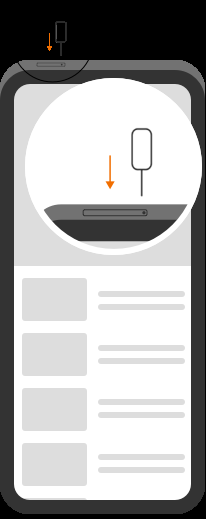
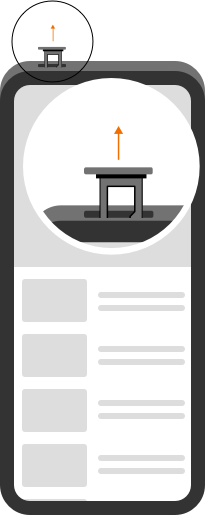
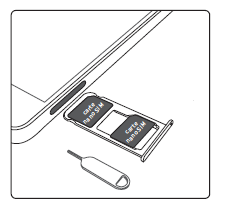
Bravo ! Vous avez terminé ce tutoriel.
Découvrez nos autres tutoriels